| [개요] 1. [오류 확인] 지문인식 스캐너 작동 확인하기 2. [오류 조치] 장치관리자 확인 3. [지문 등록] 재부팅 후, 지문 등록 |
[동영상 예정] youtube 솔숲카페 @pineforestwind
[들어가는 말]
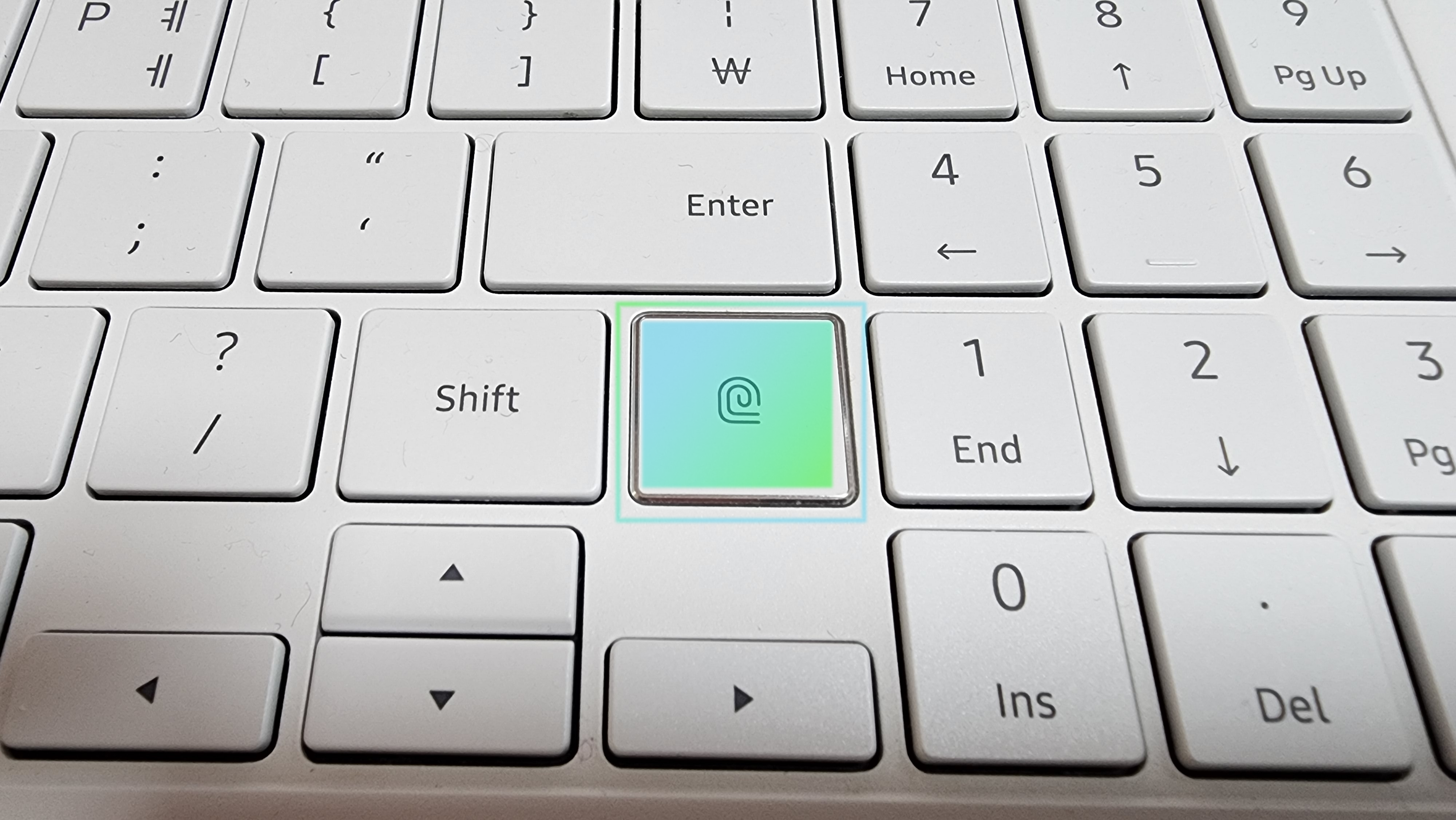
그 전엔 잘 쓰던 컴퓨터가 며칠 전부터 화면잠금 해제 때 지문인식이 안되고 있었습니다. 잠금 해제 장치를 이중으로 설정해 놓은 덕분에 핀 번호으로 몇 번 로그인을 할 수 있었습니다. 그런데 매번 네자리의 숫자를 입력하는 것도 참, 불편했습니다. 지문 인식 땐, 손가락만 한번 쓰윽 대주면 되었는데.....
컴퓨터 로그인을 하면서 여러 요인(접촉면, 오염, 되풀이 로그인 오류 등)에 의해 로그인 실패가 되풀이 될 때, 지문 해제 기능이 어디론가 사라지고 옵션이 없어지는 경우가 종종 있습니다.
이참에, 문제를 해결하면서 매뉴얼도 제작하기로 했습니다. 지문 로그인(Windows Hello) 기능에 오류가 생겼을 때, 조치 방법을 알아봅니다.
1. [오류 확인] 지문인식 스캐너 작동 확인하기
1) 로그인 지문 인식 설정 확인
- 시작(우클릭) > 설정 > 탐색열기 > 계정 > 로그인 옵션 > 지문 인식(Windows Hello)
☜ (지문인식 창 들어가기 - 동영상 참고)
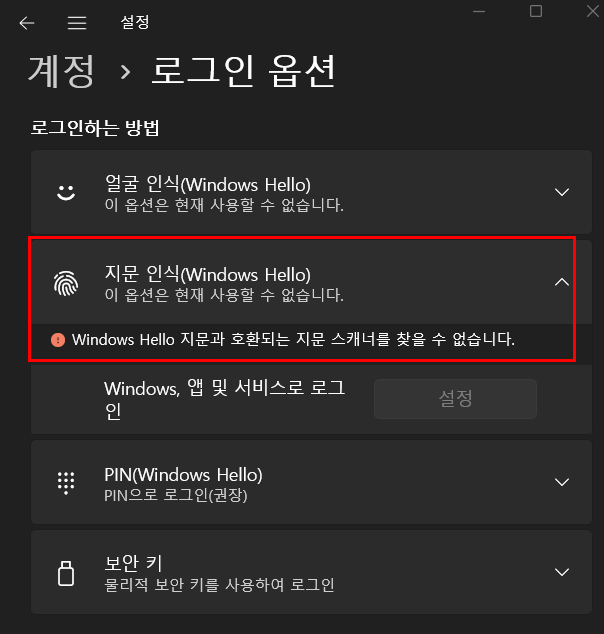
2) 오류 확인 : 이처럼, 지문인식 스캐너 기능에 오류가 있습니다.
2. [오류 조치] 장치관리자 확인
1) 시작(바탕화면 하단 좌측) - 우클릭 > 장치관리자
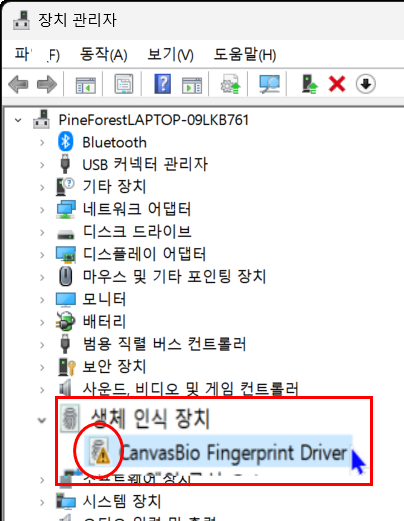
2) 크게 고민할 필요 없습니다. 그냥, 해당 드라이버 우클릭해서 디바이스 제거를 선택하세요.
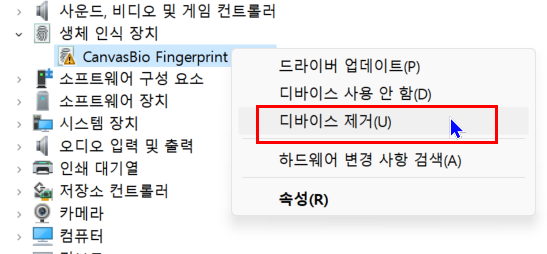
혹, 잘못될까 걱정할 필요 없습니다. 재부팅하면, 알아서 재설치되어 있을 것입니다.
3. [지문 재등록] 재부팅 후, 지문 인식 등록
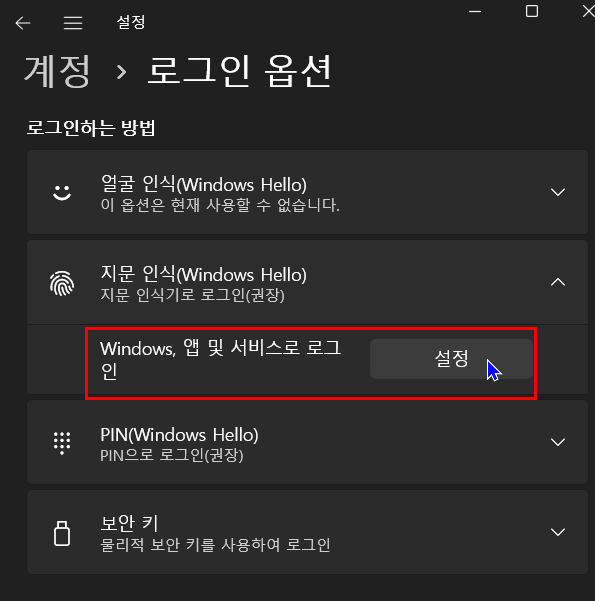
1) 재부팅하고, 로그인 옵션에 들어갑니다.
- 시작(우클릭) > 설정 > 탐색열기 > 계정 > 로그인 옵션 > 지문 인식(Windows Hello)
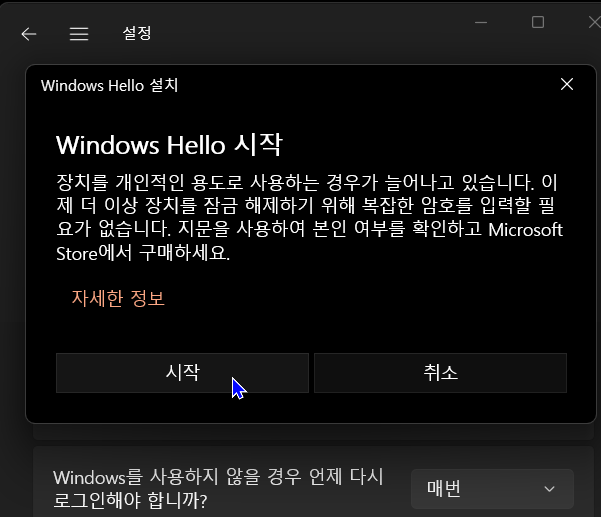
2) 주어진 상황에 따라, 지문을 각각 등록합니다.
- 핀번호를 먼저 확인해 준 후,


3) 지문 등록(Windows Hello 설치)를 주문대로 여러 각도에서 여러 번 해 줍니다.

4) 여러 손가락을 되풀이해서 등록합니다.

5) 닫기를 클릭하고 마칩니다.
'PC' 카테고리의 다른 글
| Zoom-블루스크린 없이 가상 배경 사용하기[PC에서] (2) | 2023.03.17 |
|---|---|
| 컴퓨터 바탕화면 - 내 취향대로 (깔끔하게) 정리하기, 시간/날짜 표현 바꾸기 (2) | 2023.03.12 |
| 삼성플로 Flow - 갤럭시 PC와 핸드폰의 합체 (4) | 2023.03.07 |
| (PC/휴대폰에서 로그인) 마이크로소프트 웹 접속 (0) | 2023.02.24 |
| 윈도즈와 핸드폰 연결 - PC 속에 휴대폰이 들어왔어요! (2) | 2023.02.23 |